小数点表示の桁や桁区切りスタイルを操作するには
Section 3 セルやセル範囲の書式設定
最終更新日時:2023/04/03 16:23:39
画面下端ツールバーを使用して、簡単に選択したセルの数値の小数点以下の表示桁数を上げたり下げたり、桁区切りスタイルにできます。選択した複数のセルを一度に設定するには、[ホーム]タブの[表示形式]オプションから選びます。
はじめに
選択したセルが1つの場合、画面下端ツールバーを使用して、簡単に選択したセルの数値の小数点以下の表示桁数を上げたり下げたり、桁区切りスタイルにできます。
-
 (小数点表示桁上げ)
(小数点表示桁上げ) - 小数点以下の桁数を増やして、精度を上げた値を表示します。
-
 (小数点表示桁下げ)
(小数点表示桁下げ) - 小数点以下の桁数を減らします。
-
 (桁区切りスタイル)
(桁区切りスタイル) - 桁区切り記号を付けて書式設定します。
一方、選択した複数のセルを一度に設定するには、[ホーム]タブの[表示形式]オプションから選びます。
ここでは、一つのセルの小数点以下の表示桁数を増やす方法、および、複数のセルの数値の書式を桁区切りスタイルに設定する方法について説明します。
選択したセルの小数点以下の表示桁数を増やす
- 対象となるセルを選択し、
 (小数点表示桁上げ)をタップします。
(小数点表示桁上げ)をタップします。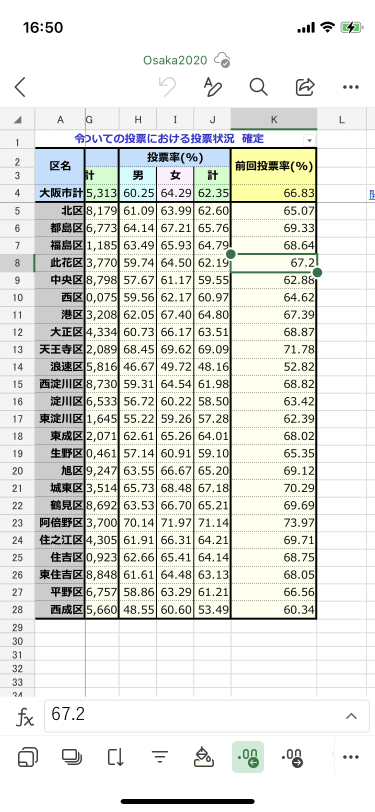
- 小数点以下の表示桁数が1桁増えました。
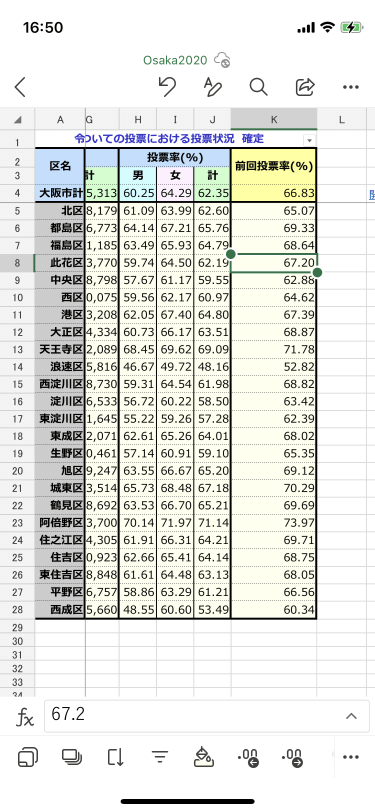
複数のセルを一度に桁区切りスタイルに設定する
- 対象となるセル範囲を選択し、画面右上の
 [リボンを開く]をタップします。
[リボンを開く]をタップします。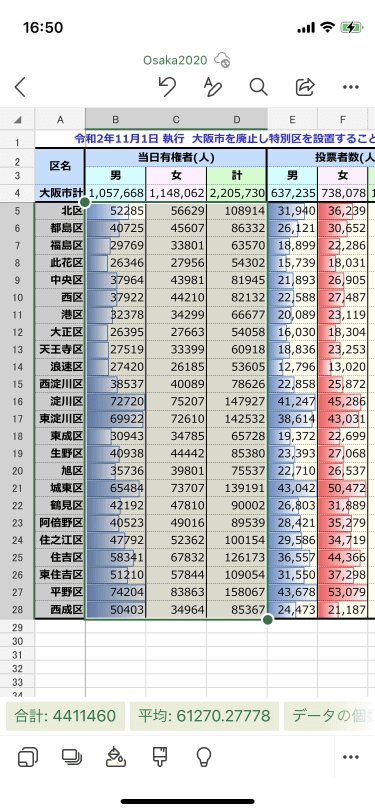
- [ホーム]タブの[表示形式]を選択します。

- [桁区切りスタイル]を選択します。
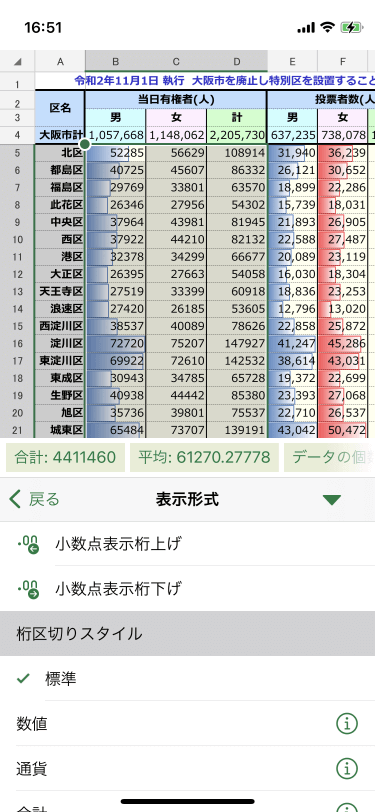
- 選択した複数のセルが一度に桁区切りスタイルに設定されました。
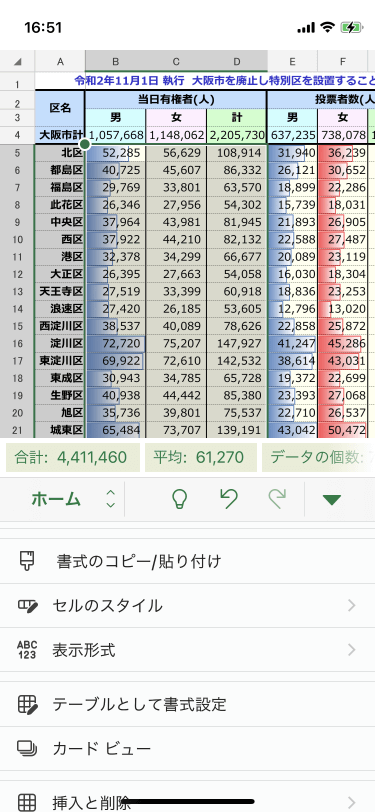
※執筆環境:Excel for iPhone バージョン 2.67.2
スポンサーリンク
INDEX

